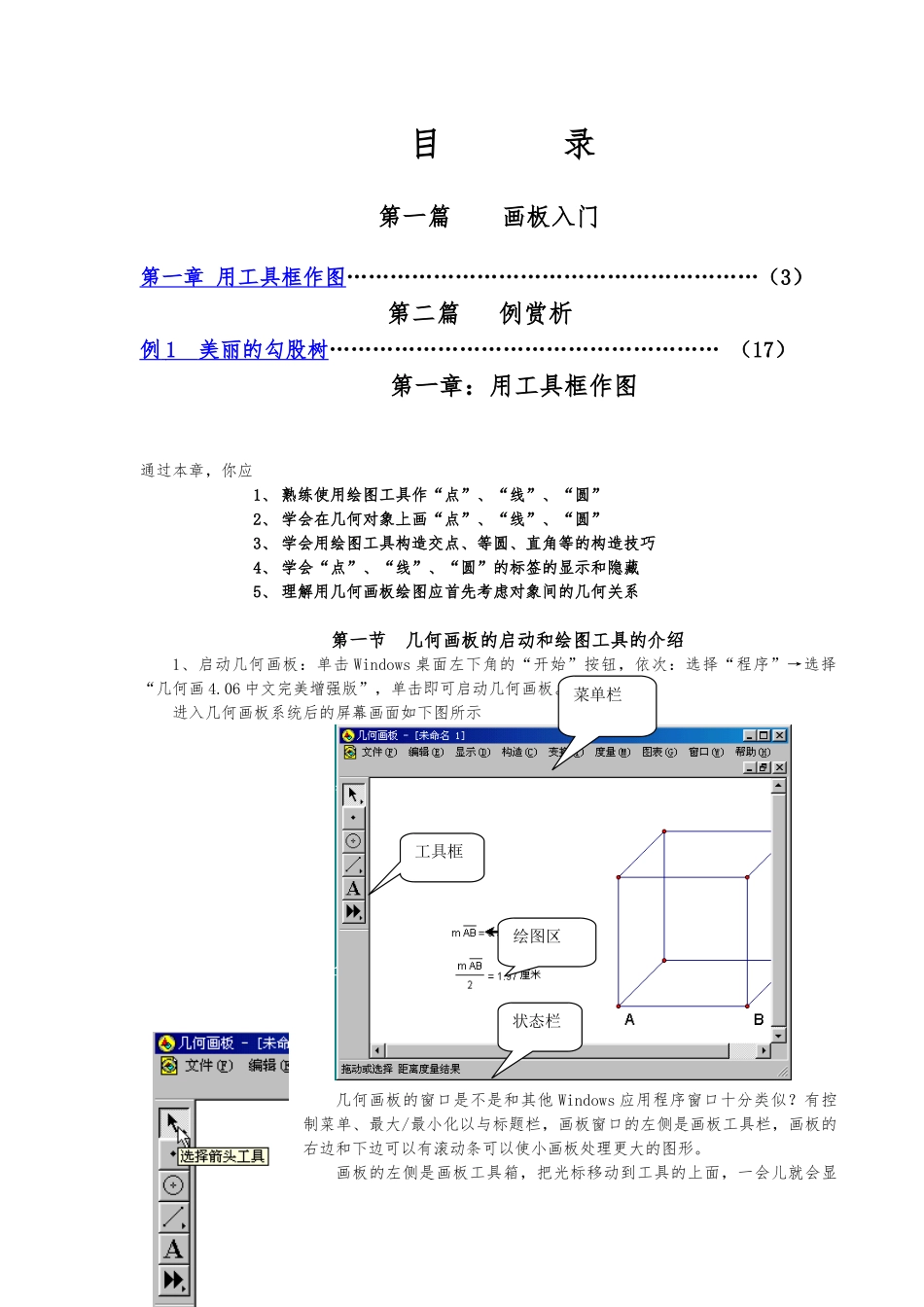目 录第一篇 画板入门第一章 用工具框作图…………………………………………………(3)第二篇 例赏析例 1 美丽的勾股树 ……………………………………………… (17)第一章:用工具框作图通过本章,你应1、 熟练使用绘图工具作“点”、“线”、“圆”2、 学会在几何对象上画“点”、“线”、“圆”3、 学会用绘图工具构造交点、等圆、直角等的构造技巧4、 学会“点”、“线”、“圆”的标签的显示和隐藏5、 理解用几何画板绘图应首先考虑对象间的几何关系第一节 几何画板的启动和绘图工具的介绍1、启动几何画板:单击 Windows 桌面左下角的“开始”按钮,依次:选择“程序”→选择“几何画 4.06 中文完美增强版”,单击即可启动几何画板。进入几何画板系统后的屏幕画面如下图所示几何画板的窗口是不是和其他 Windows 应用程序窗口十分类似?有控制菜单、最大/最小化以与标题栏,画板窗口的左侧是画板工具栏,画板的右边和下边可以有滚动条可以使小画板处理更大的图形。画板的左侧是画板工具箱,把光标移动到工具的上面,一会儿就会显菜单栏绘图区状态栏工具框示工具的名称,看看它们分别是什么?它们分别是[选择箭头工具]、[点工具]、[圆规工具]、[直尺工具]、[文本工具]、[自定义画图工具]。和一般的绘图软件相比,你会不会感觉它的工具是不是少了点?几何画板的主要用途之一是用来绘制几何图形。而几何图形的绘制,我们通常是用直尺和圆规,它们的配合几乎可以画出所有的欧氏几何图形。因为任何欧氏几何图形最后都可归结为“点”、“线”、“圆”。这种公里化作图思想因为“三大作图难题”曾经吸引无数数学爱好者的极大兴趣从而在数学历史上影响重大,源远流长。从某种意义上讲几何画板绘图是欧氏几何“尺规作图”的一种现代延伸。因为这种把所有绘图建立在基本元素上的做法和数学作图思维中公里化思想是一脉相承的。按住工具框的边缘,可随意拖动到画板窗口的任何位置,不同位置形状不同。试一试,能否拖到某一个地方,工具框变成如下形状?顾名思义,猜想一下它们都有何功能?:选择对象 这是它的主要功能,当然还有其他:画点 可以在画板绘图区任何空白的地方或“线”上画点。“线”可以是线段、射线、圆、轨迹、函数图像:画圆 只能画正圆不能画椭圆,是不是有点遗憾?(几何画板也能画椭圆,请看第二章):画线 直尺工具当然用于画线段,还不仅仅如此!:加标注(即说明性的文字)或给对象标标签:自定义工具 假...